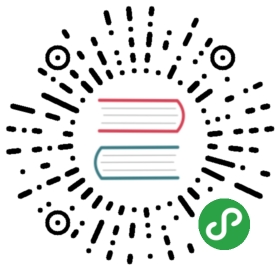快速上手
安装开发工具
前往 开发者工具下载页面 ,根据自己的操作系统下载对应的安装包进行安装。
你的第一个小游戏
新建项目选择小程序项目,选择代码存放的硬盘路径,并输入 AppId。
你可以前往 小游戏注册 通过注册小游戏帐号来获得 AppId,也可以使用无 AppId 的体验模式。给你的项目起一个好听的名字,最后,勾选“建立游戏快速启动模板”(注意:你要选择一个空的目录才会有这个选项),点击确定,你就得到了你的第一个小游戏了。
点击顶部菜单编译就可以在 IDE 预览你的第一个小游戏。

真机预览
点击工具上的编译按钮,可以在工具的左侧模拟器界面看到这个小游戏的表现。点击预览按钮,通过微信的扫一扫在手机上体验你的第一个小游戏。

文件结构
小游戏只有以下两个必要文件:
├── game.js└── game.json
每个小游戏允许上传的代码包总大小为 4MB。
配置
小游戏开发者通过在根目录编写一个 game.json 文件进行配置,详情请参见小游戏配置文档
wx API
你只能使用 JavaScript 来编写小游戏。小游戏的运行环境是一个 绑定了一些方法的 JavaScript VM。不同于浏览器,这个运行环境没有 BOM 和 DOM API,只有 wx API。接下来我们将介绍如何用 wx API 来完成创建画布、绘制图形、显示图片以及响应用户交互等基础功能。
创建 Canvas
调用 wx.createCanvas() 接口,可以创建一个 Canvas 对象。
var canvas = wx.createCanvas()
此时创建的 canvas 是一个上屏 Canvas,已经显示在了屏幕上,且与屏幕等宽等高。
console.log(canvas.width, canvas.height)
在整个小游戏代码中首次调用 wx.createCanvas() 创建的是上屏 Canvas,之后调用则创建的是离屏 Canvas。如果你的项目中使用了官方提供的 Adapter 即 weapp-adapter.js(关于什么是 Adpater 请参考官方教程 Adapter),那么你此时创建的会是一个离屏 Canvas。因为在 weapp-adapter.js 已经调用了一次 wx.createCanvas(),并把返回的 canvas 作为全局变量暴露出来。假设你的项目目录结构如下:
├── game.js├── weapp-adapter.js└── game.json
在 weapp-adapter.js 中已经调用了一次 wx.createCanvas(),并把返回的 canvas 作为全局变量暴露出来。
// weapp-adaptercanvas = wx.createCanvas()
如果你在 require weapp-adapter.js 之后再调用 wx.createCanvas(),那么创建的 Canvas 会是一个离屏的 Canvas,因为此时已经不是对该 API 的首次调用。
require('./weapp-adapter')var myCanvas = wx.createCanvas()
在 Canvas 上进行绘制
但是由于没有在 canvas 上进行绘制,所以 canvas 是透明的。使用 2d 渲染上下文的进行简单的绘制,可以在屏幕左上角看到一个 100x100 的红色矩形。
var context = canvas.getContext('2d')context.fillStyle = 'red'context.fillRect(0, 0, 100, 100)
通过 Canvas.getContext() 方法可以获取 2d 或 WebGL 渲染上下文 RenderingContext,调用渲染上下文的绘制方法可以在 Canvas 上进行绘制。小游戏基本上支持 2d 和 WebGL 1.0 所有的属性和方法,详情请见 RenderingContext。由于使用 WebGL 的绘制过程较为复杂,所以本文中的示例代码都以 2d 渲染上下文的绘制方法编写。
通过设置 width 和 height 属性可以改变 Canvas 对象的宽高,但这也会导致 Canvas 内容的清空和渲染上下文的重置。
canvas.width = 300canvas.height = 300
显示图片
通过 wx.createImage() 接口,可以创建一个 Image 对象。Image 对象可以加载图片。当 Image 对象被绘制到 Canvas 上时,图片才会显示在屏幕上。
var image = wx.createImage()
设置 Image 对象的 src 属性可以加载一张本地图片或网络图片,当图片加载完毕时会执行注册的 onload 回调函数,此时可以将 Image 对象绘制到 Canvas 上。
image.onload = function () { console.log(image.width, image.height) context.drawImage(image, 0, 0)}image.src = 'logo.png'
创建多个 Canvas
在整个小游戏运行期间,首次调用 wx.createCanvas 接口创建的是一个上屏 Canvas。在这个 canvas 上绘制的内容都将显示在屏幕上。而第二次、第三次等后几次调用 wx.createCanvas 创建的都会是离屏 Canvas。在离屏 Canvas 上绘制的内容仅仅只是绘制到了这个离屏 Canvas 上,并不会显示在屏幕上。
以如下代码为例,运行后会发现屏幕上并没有在 (0, 0) 的位置显示 100x100 的红色矩形。因为我们是在一个离屏的 Canvas 绘制的。
var screenCanvas = wx.createCanvas()var offScreenCanvas = wx.createCanvas()var offContext = offScreenCanvas.getContext('2d')offContext.fillStyle = 'red'offContext.fillRect(0, 0, 100, 100)
为了让这个红色矩形显示在屏幕上,我们需要把离屏的 offScreenCanvas 绘制到上屏的 screenCanvas 上。
var screenContext = screenCanvas.getContext('2d')screenContext.drawImage(offScreenCanvas, 0, 0)
动画
在 JavaScript 中,一般通过 setInterval/setTimeout/requestAnimationFrame 来实现动画效果。小游戏对这些 API 提供了支持:
- setInterval()
- setTimeout()
- requestAnimationFrame()
- clearInterval()
- clearTimeout()
- cancelAnimationFrame()
另外,还可以通过 wx.setPreferredFramesPerSecond() 修改执行 requestAnimationFrame 回调函数的频率,以降低性能消耗。
触摸事件
响应用户与屏幕的交互是游戏中必不可少的部分,小游戏参照 DOM 中的 TouchEvent 提供了以下监听触摸事件的 API:
- wx.onTouchStart()
- wx.onTouchMove()
- wx.onTouchEnd()
- wx.onTouchCancel()
wx.onTouchStart(function (e) {
console.log(e.touches)
})
wx.onTouchMove(function (e) {
console.log(e.touches)
})
wx.onTouchEnd(function (e) {
console.log(e.touches)
})
wx.onTouchCancel(function (e) {
console.log(e.touches)
})
全局对象
window 对象是浏览器环境下的全局对象。小游戏的运行环境中没有 BOM API,因此没有 window 对象。但是提供了全局对象 GameGlobal,所有全局定义的变量都是 GameGlobal 的属性。
console.log(GameGlobal.setTimeout === setTimeout)console.log(GameGlobal.requestAnimationFrame === requestAnimationFrame)// true
开发者可以根据需要把自己封装的类和函数挂载到 GameGlobal 上。
GameGlobal.render = function () { //省略方法的具体实现...}render()
GameGlobal 是一个全局对象,本身也是一个存在循环引用的对象。
console.log(GameGlobal === GameGlobal.GameGlobal)
console.log 无法在真机上将存在循环引用的对象输出到 vConsole 中。因此真机调试时请注释 console.log(GameGlobal) 这样的代码,否则将会产生这样的错误
An object width circular reference can't be logged
文件类型限制
小游戏限制了可以上传的文件类型。只有在以下列表中的文件可以上传成功:
- png
- jpg
- jpeg
- gif
- svg
- js
- json
- cer
- obj
- dae
- fbx
- mtl
- stl
- 3ds
- mp3
- pvr
- wav
- plist
- ttf
- fnt
- gz
- ccz
- m4a
- mp4
- bmp
- atlas
- swf
- ani
- part
- proto
- bin
- sk
- mipmaps
- txt
- zip
- tt
- map
- ogg
- silk
- dbbin
- dbmv
- etc
- lmat
- lm
- ls
- lh
- lani
- lav
- lsani
- ltc